
ในบทความต่อไปเราจะมาดูวิธีที่เราทำได้ ค้นหาแพ็คเกจที่มีจากบรรทัดคำสั่ง. มีหลายวิธีในการค้นหาแพ็คเกจที่มีอยู่ใน Debian, Ubuntu หรือ Linux Mint จากเทอร์มินัล แพคเกจเหล่านี้สามารถ ค้นหาด้วย ฉลาด, apt-แคช y ความถนัด. เครื่องมือเหล่านี้จะช่วยเราในการค้นหาชื่อแพ็กเกจและคำอธิบายของสิ่งเหล่านี้ นอกจากนี้ยังมีประโยชน์มากหากสิ่งที่เรากำลังมองหาเป็นแพ็คเกจที่เฉพาะเจาะจง แต่เราไม่ทราบชื่อแพ็กเกจที่แน่นอนหรือหากเราต้องการเครื่องมือสำหรับวัตถุประสงค์หรืองานเฉพาะ เพื่อให้เราทราบตัวเลือกที่มีอยู่
ความแตกต่างที่สำคัญระหว่างการใช้ apt, apt-cache และความถนัดในการค้นหาแพ็คเกจที่มีอยู่คือ เอาต์พุตและลำดับที่แพ็กเกจเหล่านี้ถูกจัดประเภท. นอกจากนี้ความถนัดอาจไม่ได้รับการติดตั้งโดยค่าเริ่มต้นในการแจกจ่าย Gnu / Linux ที่ใช้ Debian หากเป็นกรณีของคุณคุณจะต้องติดตั้ง
จากตัวอย่างทั้งหมดที่เราจะได้เห็น apt-cache มีเอาต์พุตที่อ่านง่ายที่สุด เนื่องจากปกติแล้วฉันไม่ต้องการข้อมูลเพิ่มเติม หากต้องการดูเวอร์ชันที่ติดตั้ง / พร้อมใช้งานคุณสามารถใช้ชื่อแพ็กเกจนโยบาย apt-cache
สิ่งที่ควรทราบอีกประการหนึ่งก็คือ apt และ apt-cache ค้นหาแคชของแพ็คเกจซอฟต์แวร์ aptดังนั้นพวกเขาจึงส่งคืนทั้งสองแพ็คเกจที่มีอยู่ในไฟล์ ที่เก็บ เช่นแพ็คเกจ DEB ที่ติดตั้งด้วยตนเอง (ไม่มีในที่เก็บ) ในกรณีของ ความถนัดมันจะส่งคืนแพ็คเกจที่มีอยู่ในที่เก็บเท่านั้น.
ค้นหาแพ็คเกจที่มีจากบรรทัดคำสั่ง
ค้นหาแพ็คเกจที่มีโดยใช้ apt-cache
ดังที่ได้เขียนไปแล้วเราสามารถใช้ apt-cache เพื่อ ค้นหาแพ็คเกจที่มีในที่เก็บ Debian, Ubuntu หรือ Linux Mintนอกเหนือจากแพ็คเกจ DEB ที่ติดตั้งที่ไม่ได้อยู่ในที่เก็บ รูปแบบที่จะใช้มีดังต่อไปนี้:
apt-cache search BÚSQUEDA
ตัวอย่างที่ใช้ได้จริงของ ค้นหาแพ็คเกจ "nodejs" มันจะเป็นดังนี้:
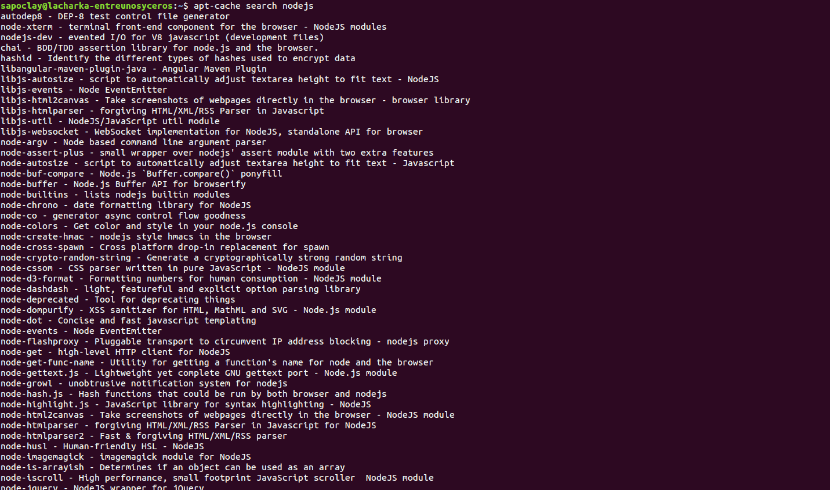
apt-cache search nodejs
อย่างที่คุณเห็นในการจับภาพก่อนหน้านี้ฉันไม่สามารถจับภาพทั้งหมดได้เพราะมันอาจจะยาวมาก
ค้นหาแพ็คเกจที่มีโดยใช้ความถนัด
ในกรณีของความถนัดนี่คือก ฟรอนต์เอนด์ที่ใช้ Ncurses สำหรับ apt. โดยทั่วไปเครื่องมือนี้ไม่ได้รับการติดตั้งโดยค่าเริ่มต้น แต่เราจะสามารถทำได้ ติดตั้งบน Debian, Ubuntu, Linux Mint และการแจกแจง Gnu / Linux อื่น ๆ ที่ใช้ Debian ใช้คำสั่งนี้ในเทอร์มินัล (Ctrl + Alt + T):
sudo apt install aptitude
หลังจากการติดตั้งเราจะสามารถใช้ความถนัดในการค้นหาแพ็คเกจจากบรรทัดคำสั่ง รูปแบบที่จะใช้จะเป็นดังนี้:
aptitude search BÚSQUEDA
ตัวอย่างที่ใช้ได้จริงในการค้นหาแพ็กเกจ "nodejs" มีดังต่อไปนี้:

aptitude search nodejs
นอกจากนี้เรายังจะสามารถ ใช้อินเทอร์เฟซผู้ใช้ aptitude Ncurses. เราจะไม่มีอะไรให้เขียนมากขึ้น ความถนัด เพื่อเริ่มต้น:
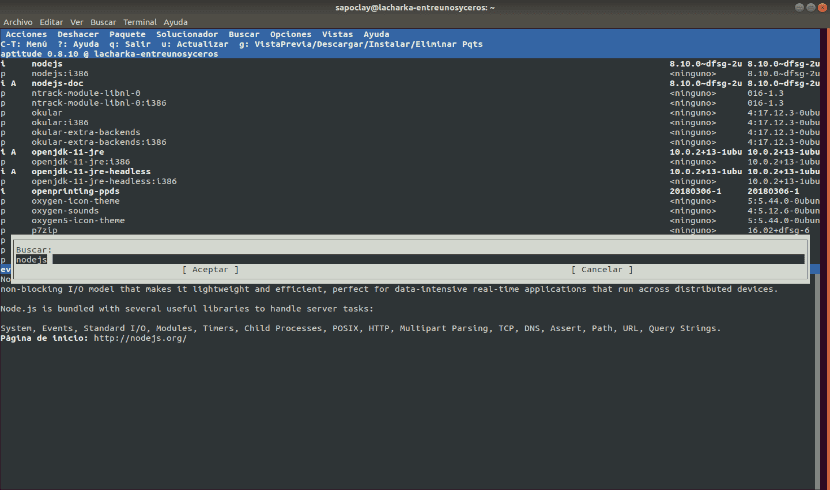
ที่นี่เราทำได้ ค้นหาแพ็คเกจโดยกด / แล้วพิมพ์คำสำคัญ สำหรับการค้นหา
ค้นหาแพ็คเกจที่มีโดยใช้ apt
เมื่อใช้ apt เราสามารถค้นหาแพ็คเกจที่มีอยู่ได้จากบรรทัดคำสั่งดังนี้:
apt search BÚSQUEDA
เพียงแค่ต้อง แทนที่คำว่า SEARCH ด้วยคำหลัก ที่เราสนใจมองหา เราสามารถเพิ่มคำหลักหลายคำในเครื่องหมายคำพูด
นี่จะเป็นตัวอย่างของการค้นหา 'nodejs' พร้อมกับผลลัพธ์:
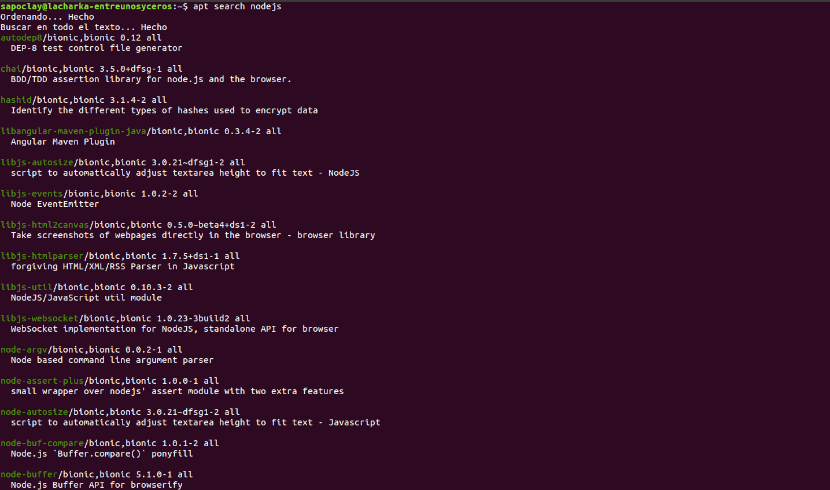
apt search nodejs
เป็นอีกครั้งที่ผลลัพธ์มีมากมายจนฉันไม่สามารถจับภาพทั้งหมดในภาพก่อนหน้านี้ได้
ทำให้ผลลัพธ์อ่านง่ายขึ้น
ในสามกรณีที่เราเพิ่งเห็นผลการค้นหาอาจยาวมาก เมื่อเป็นเช่นนั้นเราก็จะทำได้ เรียกใช้โดยใช้ ข้อมูลเพิ่มเติม ถัดจากคำสั่ง สิ่งนี้จะช่วยให้อ่านง่ายขึ้นดังที่แสดงด้านล่าง:
apt-cache search BÚSQUEDA | more
นอกจากนี้เรายังสามารถยกเว้นผลลัพธ์ที่ไม่มีคำหลักบางคำ (SEARCH2 ในตัวอย่างนี้) โดยใช้ grep:

apt-cache search BÚSQUEDA | grep BÚSQUEDA2
Grep คำนึงถึงตัวพิมพ์เล็กและใหญ่โดยค่าเริ่มต้น หากเราเพิ่มตัวเลือก -i เราสามารถละเว้นตัวพิมพ์ใหญ่และตัวพิมพ์เล็กได้. มันจะเป็นดังนี้: grep -i ค้นหา 2.